premiere视频处理的时候,想要添加过度曝光开场,该怎么制作这个效果呢?下面小编就为大家详细的介绍一下,大家感兴趣的话就一起来了解下吧!
pr视频过度曝光开场动画怎么做? premiere开场动画的制作方法

1.打开PR,新建项目后加载需要的素材
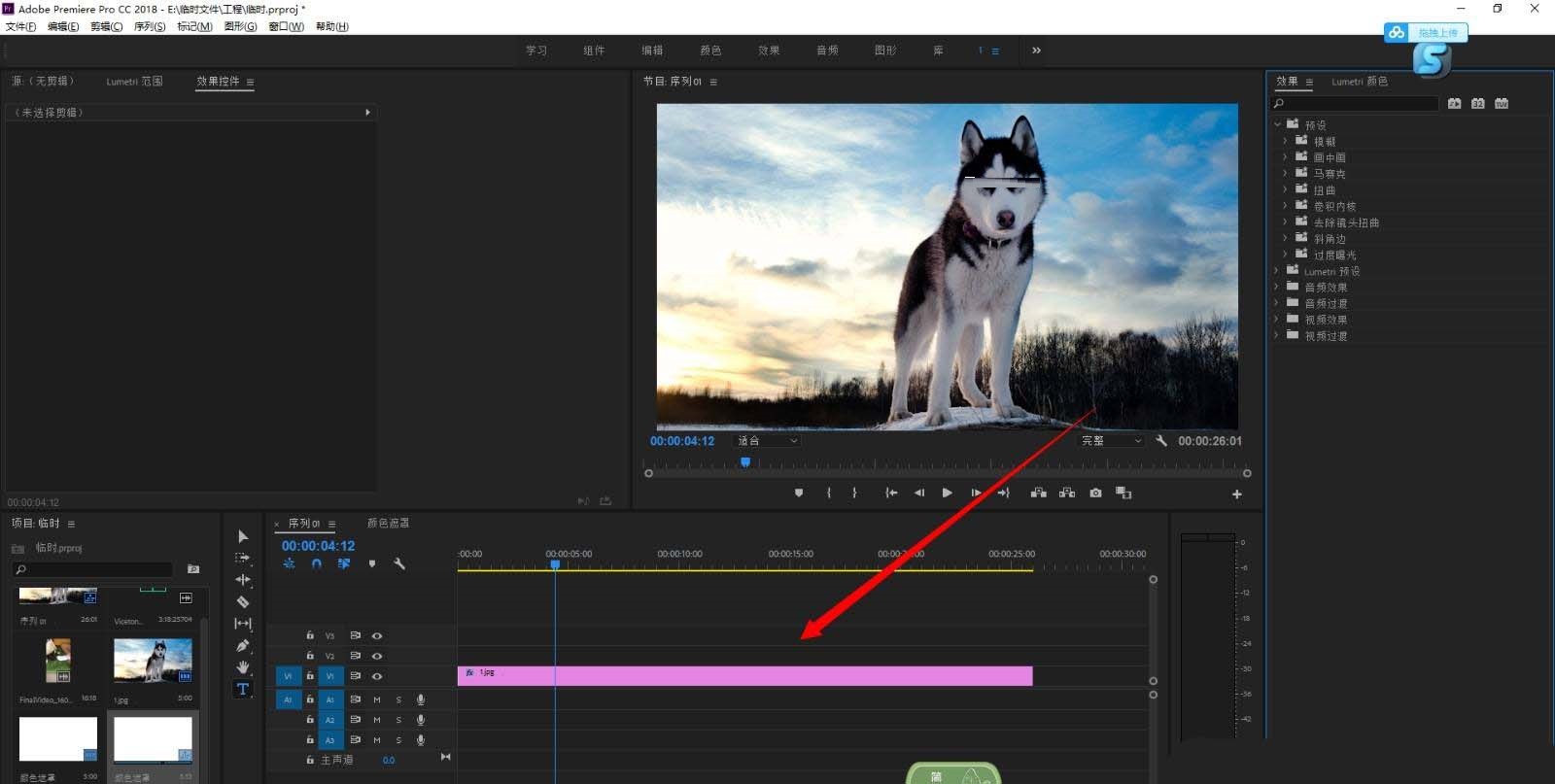
2.在效果--预设中找到过度曝光入点
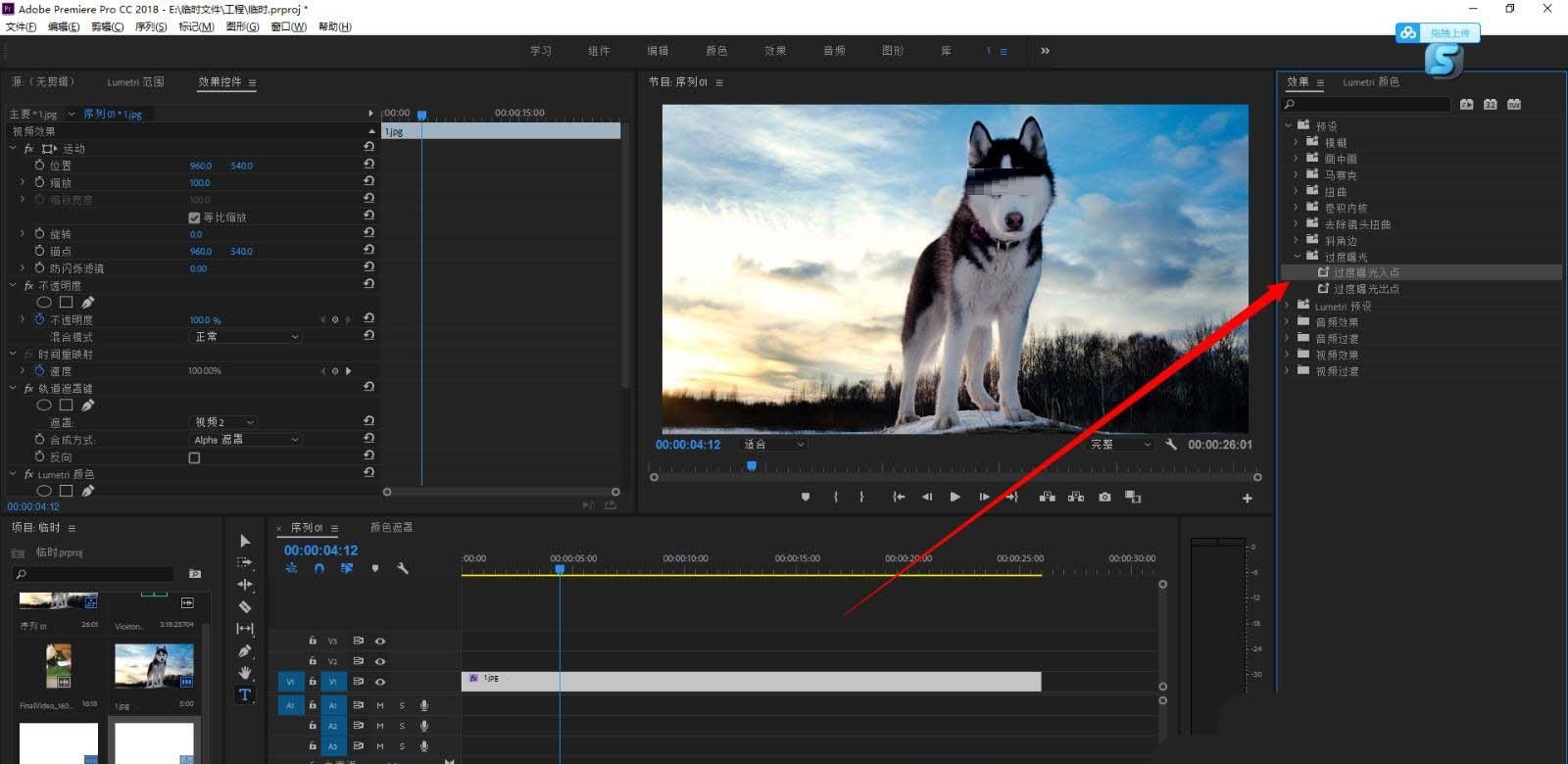
3.直接拖拽到素材上
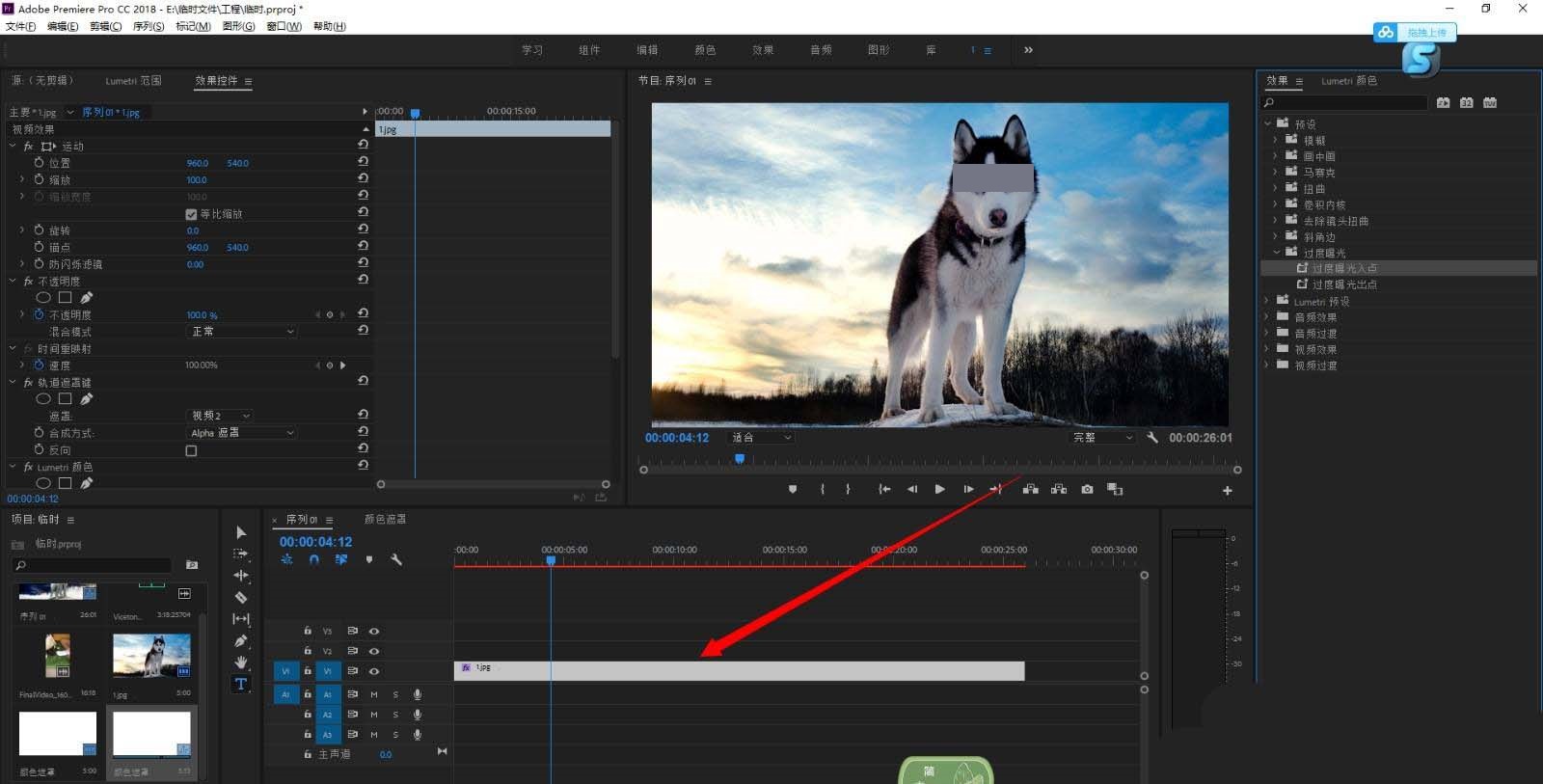
4.向下拖拽效果效果控件,找到“曝光过渡”--“阈值”
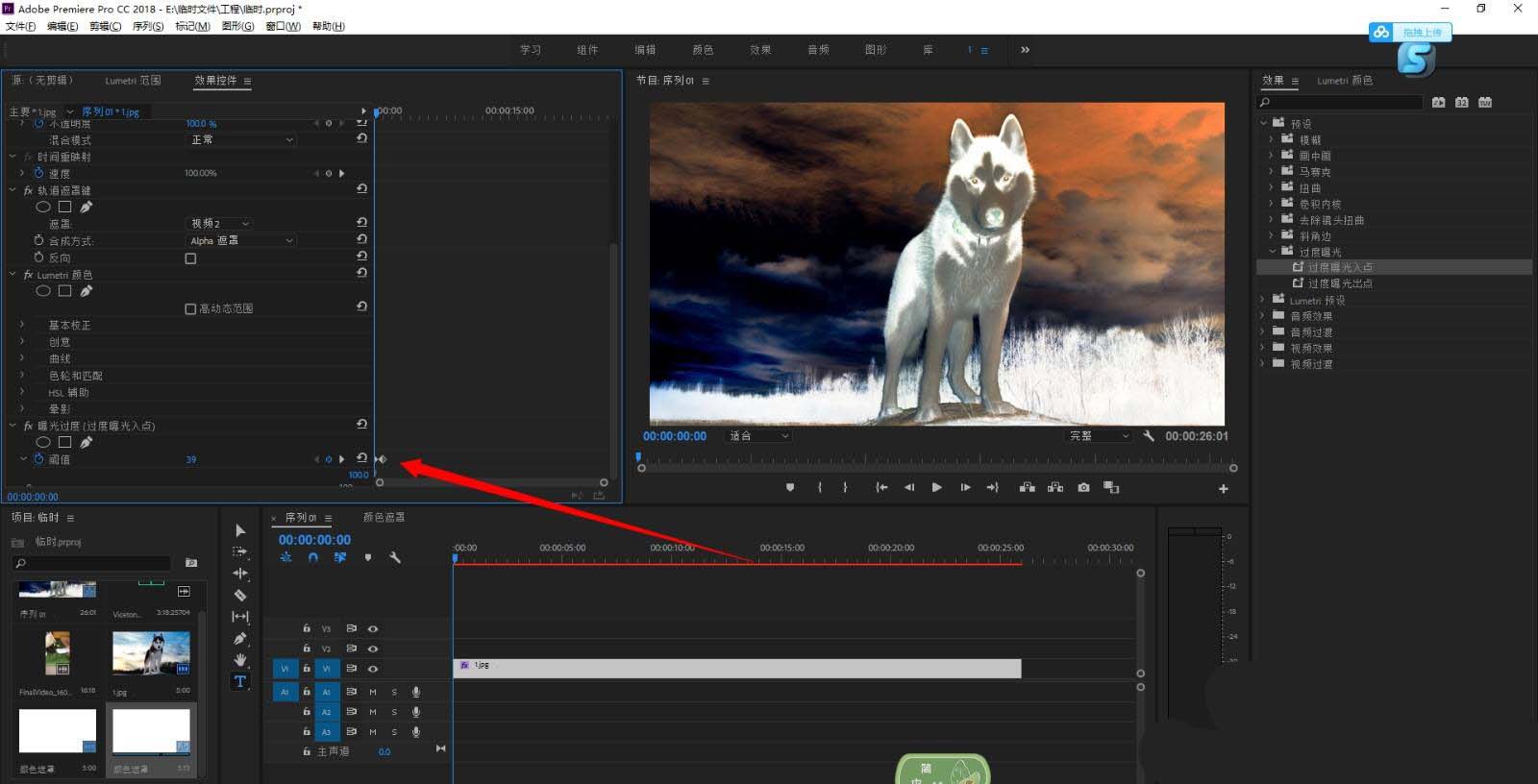
5.拉动关键帧,根据需要调整时间
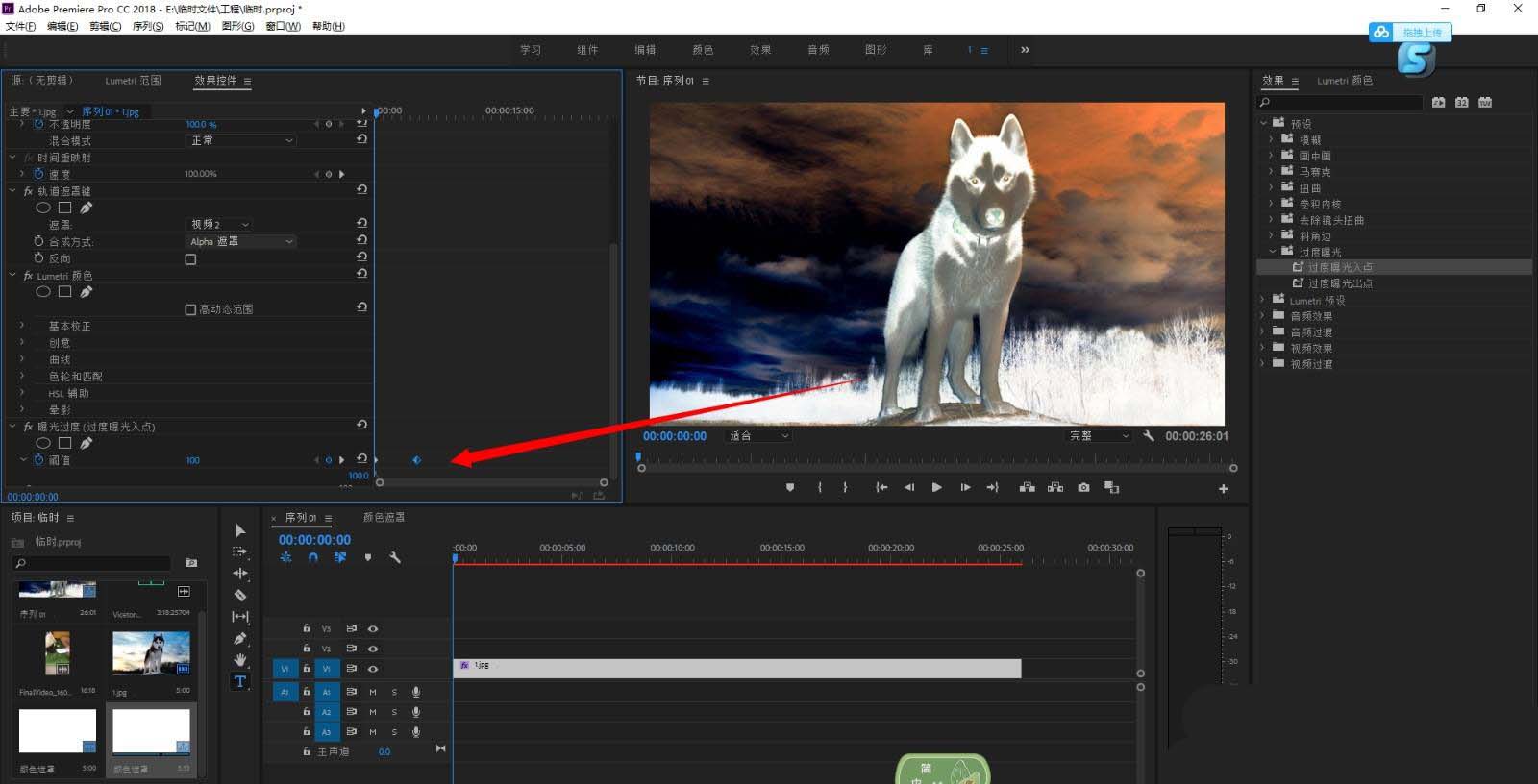
6.拉动手柄调整动画速度
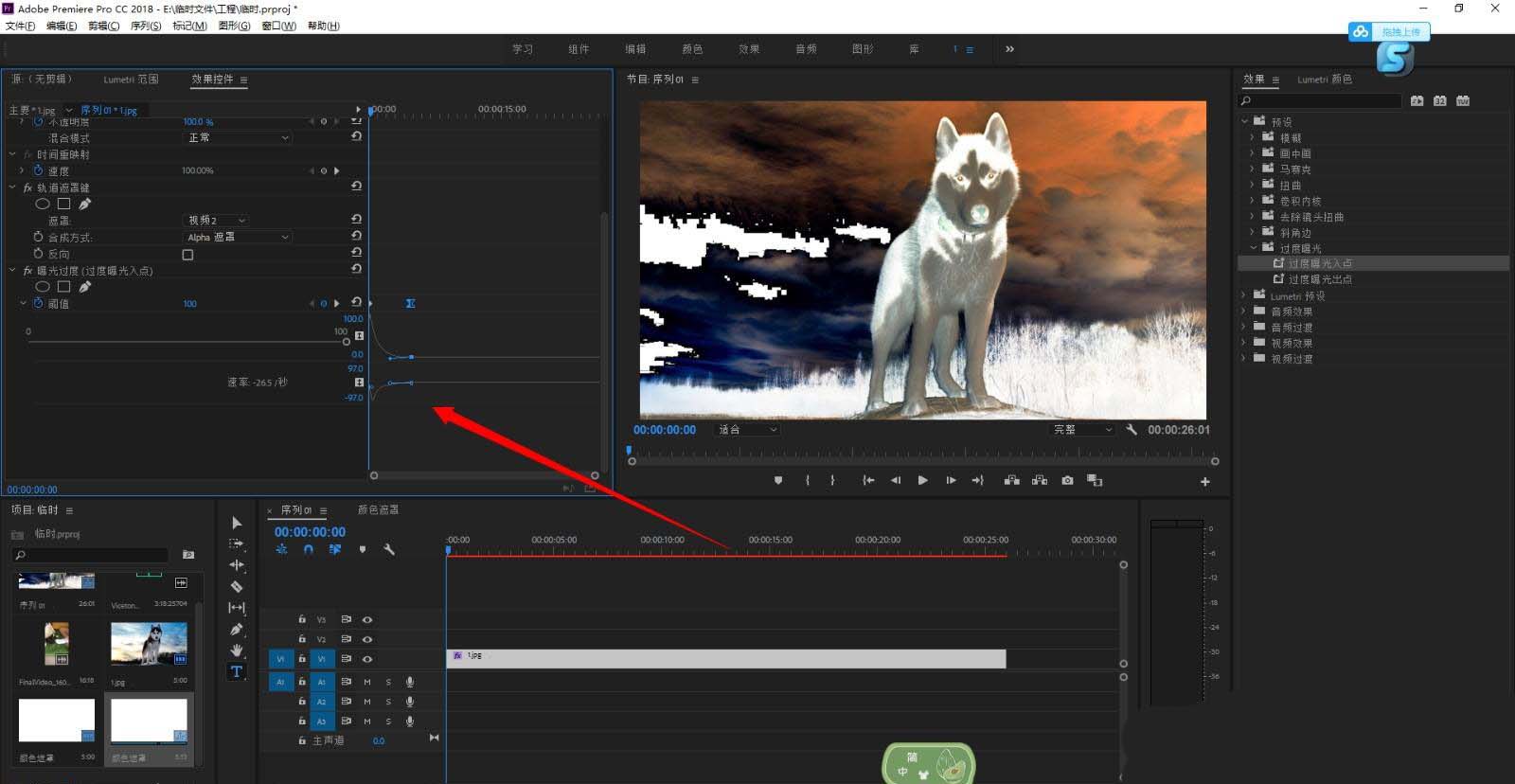
以上就是premiere开场动画的制作方法,还希望能够帮助到大家。







